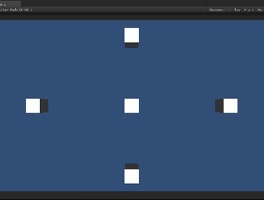참고) TStore - ARM V3.2 (2012.05.22)
1. Eclipse 새 프로젝트 생성 후 CustomUnityPlayerActivity 사용하도록 작업.
2. ARM Library (jar) 파일 및 libARMPlugin.so 파일 설치
- Android SDK r17 이상 ADT를 사용하는 경우
1) Eclipse 프로젝트에 "libs" 폴더를 생성하여 ARMPlugin.jar 파일 복사
2) "libs" 폴더 하위에 "armeabi" 폴더를 생성하여 libARMPlugin.so 파일 복사
3) "libs" 폴더 하위에 "armeabi-v7a" 폴더를 생성하여 libARMPlugin.so 파일 복사
- Android SDK r16 이하 ADT를 사용하는 경우
1) Eclipse 프로젝트에 "lib" 폴더를 생성하여 ARMPlugin.jar 파일 복사
2) Eclipse 프로젝트에 "libs" 폴더를 생성
2) "libs" 폴더 하위에 "armeabi" 폴더를 생성하여 libARMPlugin.so 파일 복사
3) "libs" 폴더 하위에 "armeabi-v7a" 폴더를 생성하여 libARMPlugin.so 파일 복사
3. Java Build Path 설정 후 ARM 연동 코드 작성
1) Project 속성의 Java Build Path에서 Add JARs.. 로 ARMPlugin.jar 파일을 추가.
2) 연동 코드는 TStore - ARM V3.2 (2012.05.22) 참고
- ArmListener 델리게이트 구현.
- ArmManager 객체 생성 후. 객체.ARM_Plugin_ExecuteARM(String ApplicationID) 호출
- onArmResult 메서드 내에서 ARM 결과 처리 (SERVICE_CONNECT, SERVICE_FAIL, SERVICE_NOT_EXIST)
SERVICE_CONNECT : ARM 인증 성공
SERVICE_FAIL , SERVICE_NOT_EXIST : ARM 인증 실패 (실패시 finish 메서드 호출을 통해 Application 강제 종료)
4. CustomUnityPlayerActivity 내보내기 후 Unity3D 프로젝트에 적용
- 내보내기(Export)
1) 코드가 작성 된 Java 파일 선택 후 우클릭 Export
2) export 될 jar 파일명(path포함) 입력 후 finish
- Unity3D 프로젝트에서 Asset 설정. Project 에 다음과 같이 파일들을 배치.
반드시 패스 일치. (폴더명 일치) Plugins/Android, Plugins/Android/libs
요약)
1. Eclipse 새 프로젝트 생성 후 CustomUnityPlayerActivity 사용하도록 작업.
2. ARM Library (jar) 파일 및 libARMPlugin.so 파일 설치
3. Java Build Path 설정 후 ARM 연동 코드 작성
4. CustomUnityPlayerActivity 내보내기 후 Unity3D 프로젝트에 적용
'unity3d' 카테고리의 다른 글
| Amazon In-App Purchasing 모듈 붙이기 (0) | 2013.07.22 |
|---|---|
| 평면과 다른 한 물체 사이의 거리 구하기 (4) | 2012.08.22 |
| 꼴 보기 싫은 Missing Prefab 복구하기~ (2) | 2012.07.26 |
| Physics.Raycast 활용하여 3D 공간에서 충돌 체크하기 (0) | 2012.07.03 |
| Trail Renderer 사용하여 Fruit Ninja의 Sword 효과 내기 (0) | 2012.06.27 |
| Unity3D에서 C# Script로 FSM (Finite State Machine) 구현 (3) | 2012.06.20 |
| CustomUnityPlayerActivity 설정하기 (Unity3D Android Plugin 만들기) (0) | 2012.06.05 |